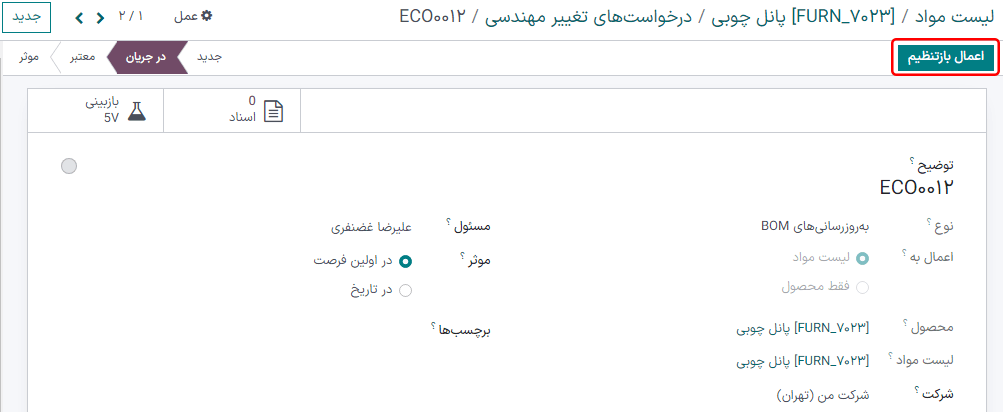کنترل ورژن¶
برای مدیریت نسخههای قبلی لیست مواد (BoM) میتوانید از برنامه مدیریت چرخه عمر محصول (PLM) استفاده کنید. با PLM میتوانید دستورالعملهای گذشته، جزئیات اجزای مصرفی، و فایلهای طرح قبلی را حفظ کنید ولی آنها را از حالت زیربار خارج کنید.
در صورت نیاز همچنین میتوانید به آسانی به نسخه BOM قبلی برگردید. در این ماژول همچنین میتوانید فعال بودن BOM در تاریخهای مشخص را ببینید و بتوانید فراخوانیها و شکایتهای مشتری را مدیریت کنید.
هر نسخه از BOM در سفارش تغییر مهندسی (ECO) ذخیره شده و هدف از آن تست و بهبود سازمانیافته بدون اختلال در عملیاتهای تولید است.
همچنین ببینید
نسخه فعلی BoM¶
برای مشاهده نسخه فعلی لیست موادی که برای تولید استفاده میشود، وارد مسیر شوید، و BoM مورد نظر را از لیست انتخاب کنید. سپس وارد تب عمومی شوید تا نسخه فعال BoM را ببینید.
توجه
BOM همچنین از مسیر نیز در دسترس است.
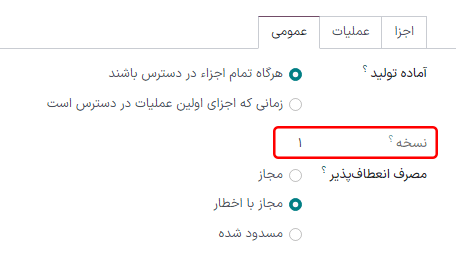
تاریخچه نسخهها¶
برای مدیریت تمام نسخههای قبلی، فعلی و آینده BOM، ابتدا وارد مسیر شوید و BoM مربوطه را انتخاب کنید.
سپس در صفحه لیست مواد، دکمه ECO را کلیک کرده و با انتخاب آیکون ≣ (خطوط افقی) وارد نمای لیست شوید.
توجه
دکمه هوشمند ECO تنها زمانی در لیست مواد نمایش داده میشود که برنامه PLM نصب شده باشد.
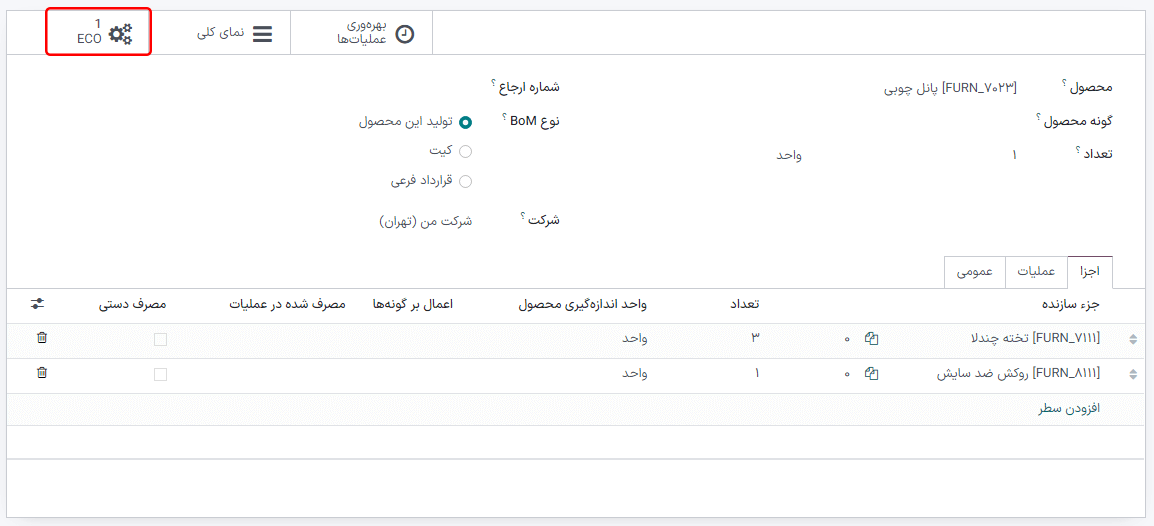
در لیست ECOهای محصول، از نوار جستجوی بالا منوی فیلترها را باز کنید.
ECOهای انجام شده را فیلتر کنید تا این موارد نمایش داده شوند: تاریخچه بازبینی BoM، کاربر مسئول که تغییرات را اعمال کرده است، و تاریخ مؤثر لیست مواد.
برای مشاهده اجزا، عملیاتها و فایلهای طراحی قبلی لیست مواد بر روی ECO کلیک کنید.

توجه
اگر فیلد تاریخ مؤثر خالی باشد، تاریخ مؤثر ECO به صورت خودکار به حالت در اولین فرصت تغییر یافته و هیچ رکوردی در تاریخچه بازبینی BOM ثبت نمیشود.

نکته
یک روش دیگر برای بررسی زیربار بودن زنده لیست مواد استفاده از کادر پیام و پیدا کردن زمانی است که ECO به مرحله بسته شدن منتقل شده است.
فایلهای طراحی¶
فایلهای طراحی (CAD)، PDF، تصویر یا سایر محتوای مربوط به طراحی را میتوانید به خود BOM پیوست کنید.
برای این کار وارد مسیر شوید، و BOM مورد نظر خود را انتخاب کنید. در داخل BOM وارد کادر پیام شده و آیکون 📎 (گیره کاغذ) را کلیک کنید.
فایلهای مربوط به BOM در بخش فایلها نمایش داده میشود. برای افزودن فایلهای طراحی بیشتر، دکمه پیوست فایل را کلیک کنید.
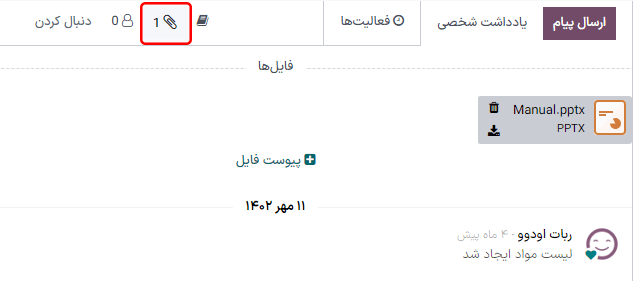
مدیریت فایلهای طراحی در ECO¶
برای ECO میتوانید فایلهایی اضافه و حذف کرده یا فایلهای موجود را ویرایش کنید. بعد از تأیید و اعمال ECO، فایلهای جدید به صورت خودکار به BOM زیربار لینک میشوند. فایلهای بایگانی شده از BOM حذف میشوند ولی در ECO همچنان در دسترس هستند.
برای مدیریت فایلهای طراحی در ECO ابتدا وارد مسیر شوید و ECO مورد نظر خود را انتخاب کنید. سپس صفحه پیوستها را با کلیک بر دکمه هوشمند اسناد باز کنید.
بر روی ضمیمه مورد نظر هاور کنید تا آیکون ︙ (سه نقطه) نمایش داده شود. سپس یکی از گزینههای ویرایش، حذف یا دانلود فایل را کلیک کنید. هر تغییری که در این فایلها داده میشود در داخل ECO باقی میماند و بعد از بعد از اعمال شدن تغییرات به BOM زیربار اعمال میشود.
مثال
در ECO با نام ایجاد 60% کیبورد، فایلهای طراحی از BOM اصلی 100% کیبورد هستند. برای جایگزین کردن PDF کیبورد، ابتدا دکمه هوشمند اسناد را کلیک کنید.
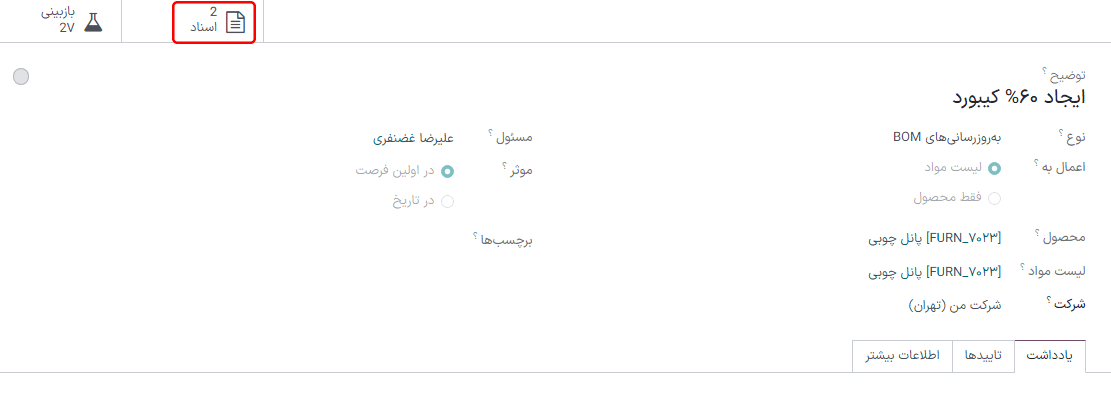
در صفحه پیوستها بر روی فایل طراحی manual.pdf هاور کنید، و آیکون ︙(سه نقطه عمودی) را کلیک کنید. سپس گزینه حذف را کلیک کنید تا فایل بایگانی شود.
سپس، در همان صفحه پیوستها دکمه آپلود را کلیک کنید تا فایل طراحی جدید با نام Manuel-2.pdf را آپلود کنید.

توجه
فایلهای بایگانی شده به صورت دائمی حذف نمیشوند - بلکه از طریق ECO قبلی، یا به صورت فایل بایگانی شده در آخرین ECO که در آن بایگانی شده است قابل دسترسی است.
اعمال و بازتنظیم¶
در سازمانیار حل تناقضهای ادغام برای ECOهای مشابه یک محصول ساده شده است.
هرگاه BOM زیربار به روز میشود، و سایر ECOها در حال ویرایش نسخه قبلی هستند، ممکن است تناقضهایی ایجاد شود. فرق بین BOM جدید و زیربار در تب تغییرات لیست مواد ECO قبلی قابل مشاهده است؛ که البته فقط در این سناریو نمایش داده میشود.
برای حل تناقضها و حفظ تغییرات ECO دکمه اعمال و بازتنظیم را کلیک کنید.
مثال
دو ECO به نامهای ECO0011 و ECO0012 ایجاد شده و ورژن BOM فعلی نیز 5 است. در ECO0011 اجزای جدیدی با نام استابلایزر فضا اضافه شده و تغییرات آن اعمال شده است. این یعنی ورژن BOM فعلی به 6 تبدیل شده است.
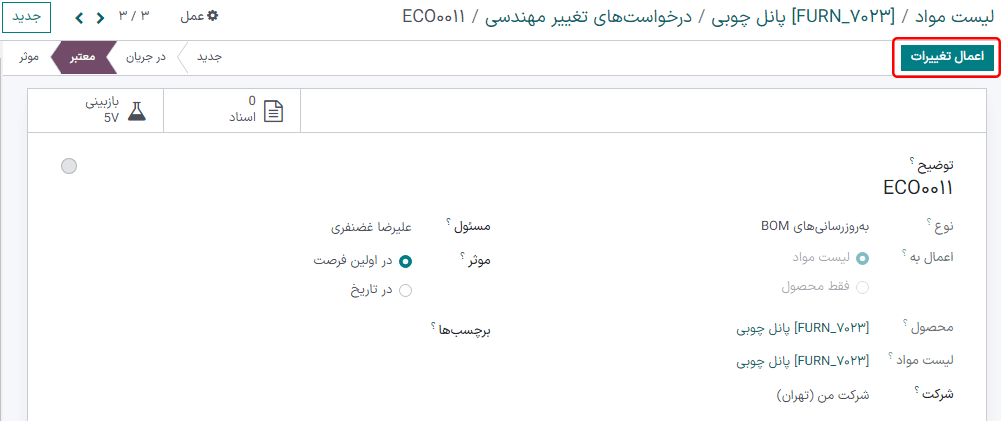
این یعنی ECO0012 در حال ویرایش BOM منسوخ است. همانطور که در تب تغییرات لیست مواد ECO قبلی نیز نمایش داده شده است، BOM در استابلایزر فضا موجود نیست.
برای اطمینان از اینکه تغییرات اعمال شده توسط ECO0011 به هنگام تغییر در ECO0012 حفظ میشود، اعمال بازتنظیم را کلیک کنید تا تغییرات ECO قبلی اعمال شود، بدون اینکه تأثیری بر روی تغییرات اعمال شده ECO0012 داشته باشد.